Principiile de punere în aplicare și legarea obiectelor
Sistemul de operare Windows vă permite să:
• crearea unor documente complexe care conțin mai multe tipuri diferite de date;
• oferă o lucrare comună a mai multor aplicații în pregătirea documentului;
• Mutarea și copierea obiectelor între aplicații.
Capacitatea de a utiliza un singur obiect de documente de natură diferită este un instrument foarte puternic pentru Windows. Ea se bazează pe așa-numitul concept de introducere și obiecte de legătură (OLE - Object Corelarea și Embedding).
Când salvați un document complex este salvat și textul și toate obiectele încorporate în el. Figura existat anterior ca un fișier imagine separat este acum încorporat în documentul de text și este situat în interiorul acestuia. Desigur, dimensiunea textului original al unui document este majorat cu suma de obiecte încorporate.
Atunci când se utilizează un obiect cu caracter obligatoriu, și nu punerea în aplicare, dimensiunea complexului rezultat al documentului este aproape nu a crescut ca un indicator ocupă foarte puțin spațiu. Cu toate acestea, dacă nu iau măsuri speciale, transmiterea documentului către client nu va transfera obiectele respective, deoarece acestea rămân în locurile lor de depozitare. Acest fenomen se numește o ruptură, sau pierderea de comunicare. -a pierdut conexiunea ar trebui să fie restabilită. Pierderea conexiune poate avea loc chiar și cu o simplă mișcare de obiecte legate dintr-un dosar în altul. Astfel, folosind metoda de obiecte de legare trebuie să monitorizeze în mod specific integritatea conexiunilor dintre obiecte și de a efectua operațiuni de întreținere a acestor link-uri (actualizări sau de recuperare).
OLE-OLE-servere și clienți
3.10. întrebări de testare
- Cât de multe versiuni ale sistemului de operare Windows, știi?
- Care este fereastra? Care sunt diferitele tipuri de ferestre în Windows?
- Care sunt principalele elemente ale ferestrei?
- Ce este desktop? Le ce elemente este compus?
- Ce pictograme apar pe desktop după instalarea Windows?
- Care este meniul principal? Cum se deschide?
- Care este Taskbar? Ce se afla?
- Ceea ce este diferit de pictograma de comandă rapidă?
- Care este meniul contextual?
- Care este Ghidul programului?
- Care sunt modurile în care puteți rula Windows Explorer?
- Lista principalele funcții ale Explorer?
- Care este clipboard-ul, scopul său?
- După cum puteți copia, muta, șterge, fișier, dosar?
- Știi ce dosarele metode de căutare fișier de pe un computer din rețea?
- Ce este un coș, ce este?
- numele fișierului în Windows poate consta în orice caractere?
- Cum putem marca mai multe fișiere într-un rând, la întâmplare?
- Cum de a crea un nou dosar?
- Cum de a crea o comandă rapidă?
- Ce știi cum o aplicație?
- Care sunt aplicațiile standard pentru Windows?
- Ce știi utilitare Windows?
- Cum să se adapteze elementele de design de ecran?
- Cum pot instala hardware nou?
- Cum se instalează sau de a elimina un font nou?
- Care sunt instrumentele multimedia standard de?
5. Shalin P. A. Entsshslopediya Windows XP.
Utilizând procesorul de text Microsoft Word pentru a pregăti documente
Numele comun de software pentru crearea, editarea și formatarea documentelor simple și complexe de tip text - procesare de text. În prezent, cel mai utilizat pe scară largă este Microsoft Word procesor de text. Acest lucru se datorează în primul rând faptului că dezvoltatorii ar trebui să ia în considerare locația programului în România, prin includerea fondurilor care sprijină activitatea cu documentele executate în limba rusă.
Orice text scris în Word, documentul este numit. Fiecare document devine numele său. Toate documentele sunt stocate într-un dosar (au, de asemenea, nume).
Atunci când mouse-ul este folosit în mod constant. Termenul „clic“ înseamnă un singur click de mouse. „Dublu-clic pe“ - respectiv două succesive apăsați butonul rapid.
În cele mai multe cazuri, utilizați butonul din stânga al mouse-ului, chiar în meniul principal context, cu funcții suplimentare.
Toate mișcările mouse-ului pe masă ecran repetă așa-numitul cursor (sau indicatorul). Principalele (dar nu numai) de forma sa - o săgeată. Cursorul de text este în formă de caracteristici verticale.
Window - o regiune dreptunghiulară, care se află în documentul activ. Numărul de cutii corespunde numărului de dosare deschise (documente).
Introducerea textului utilizând tastatura de pe ecran, în Word se numește un set. și de ieșire la imprimantă - tipărire (imprimare).
Acum este posibil să se utilizeze ambele 12 clipboarduri. Cu alte cuvinte, aveți posibilitatea să copiați până la 12 de piese diferite și lipiți oricare dintre ele, dacă este necesar.
Cuvântul acceptă grafica. Sub grafica sunt destinate desena imagini, imagini și forme, create manual. De asemenea, există posibilitatea de a dezvolta extrem de inscripții. Orice obiect grafic poate fi configurat (luminozitate, contrast, dimensiunea, culoarea, poziția, etc.).
Pe lângă toate cele de mai sus în Word are multe caracteristici suplimentare care accelerează și facilitează lucrul cu texte:
Rularea Microsoft Word
Există mai multe moduri de a începe Microsoft Word, precum și orice altă aplicație care rulează sistemul de operare Windows.
Rulați MS Word, utilizați una dintre următoarele metode:
1. Selectați comanda corespunzătoare din meniul Start (Start -> Programs -> Microsoft Word).
2. Utilizarea Microsoft Word comenzi rapide. situat pe desktop.
3. Folosiți butonul Microsoft Word. situat pe una din bara de activități Lansare rapidă.
Dacă doriți să rulați nu numai Word, dar, de asemenea, deschide un document, puteți utiliza File Explorer.
1. Porniți conductorul în orice mod cunoscut.
2. Deschideți folderul care conține fișierul solicitat Microsoft Word și dublu-clic pe pictograma sa cu butonul din stânga al mouse-ului.
Puteți utiliza meniul Start -> Documente. În lista rezultată conține numele documentelor pe care le lucrează cu întârziere. Faceți clic pe mouse-ul pe numele documentului dorit.
Structura ferestrei MS Word
Fereastra principală Microsoft Word. care cuprinde un document gol prezentat în Fig. 4.1. Fereastra principală poate fi împărțit în cinci domenii principale:
- bara de titlu;
- bara de meniu;
- Panouri de control;
- zona de lucru;
- bara de stare.
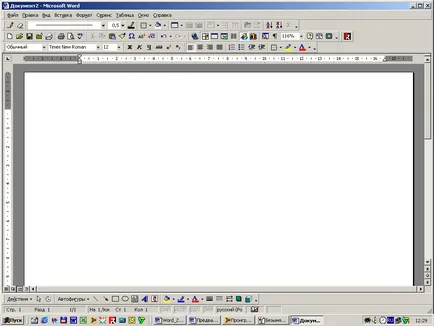
Bara de titlu. în plus față de antetul aplicație conține butonul meniului de sistem și butoanele de control fereastră. comanda meniului System din butoanele principale de control duplicate (fig. 4.2).